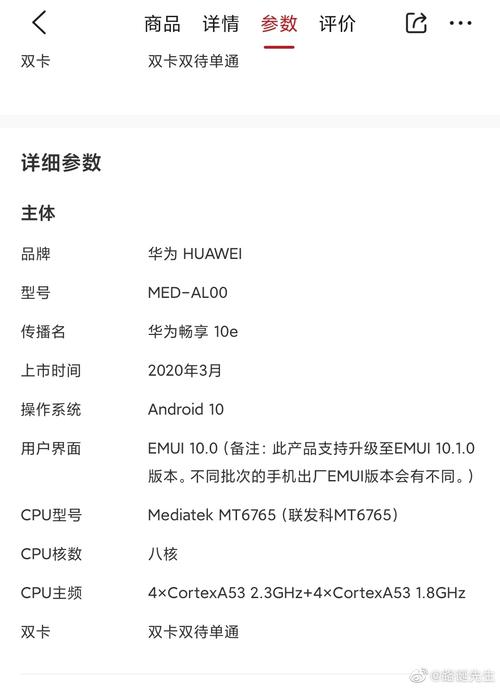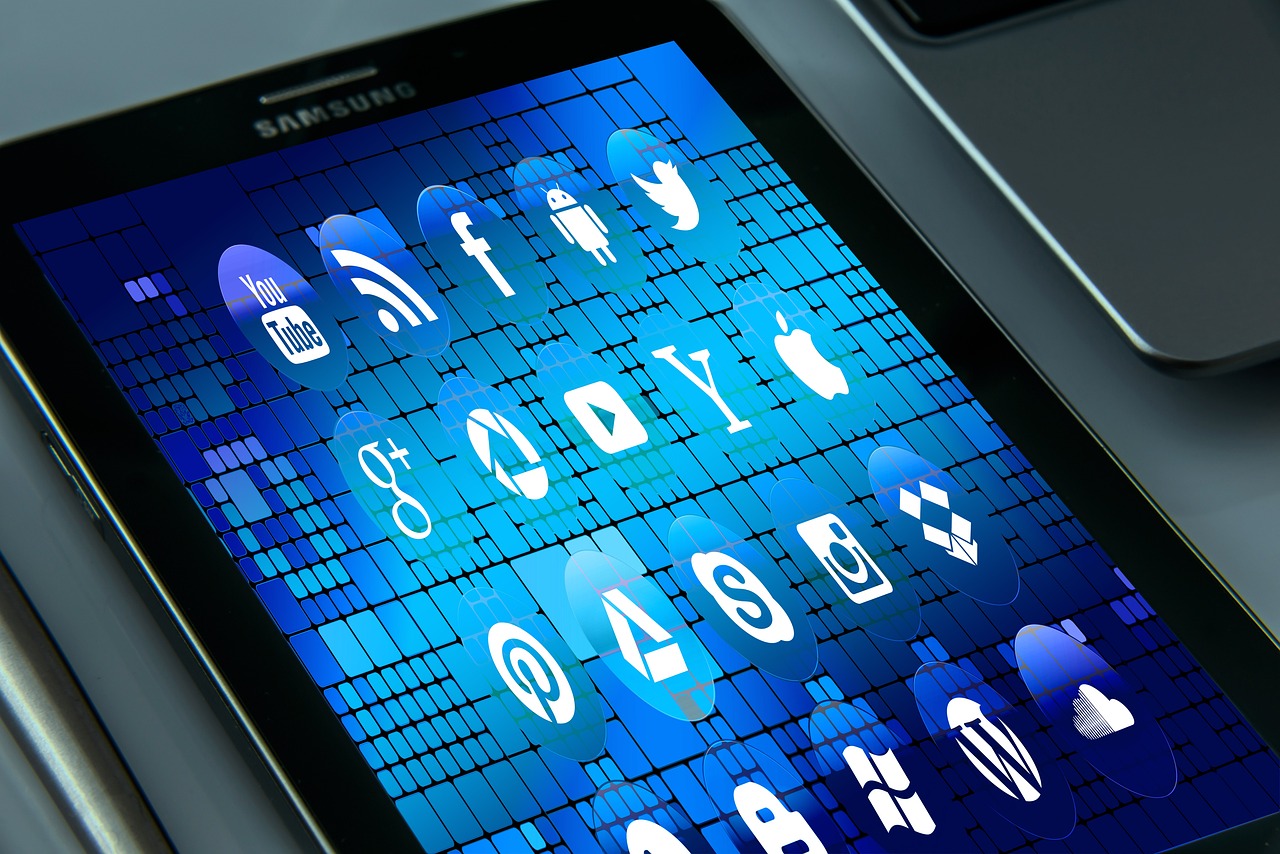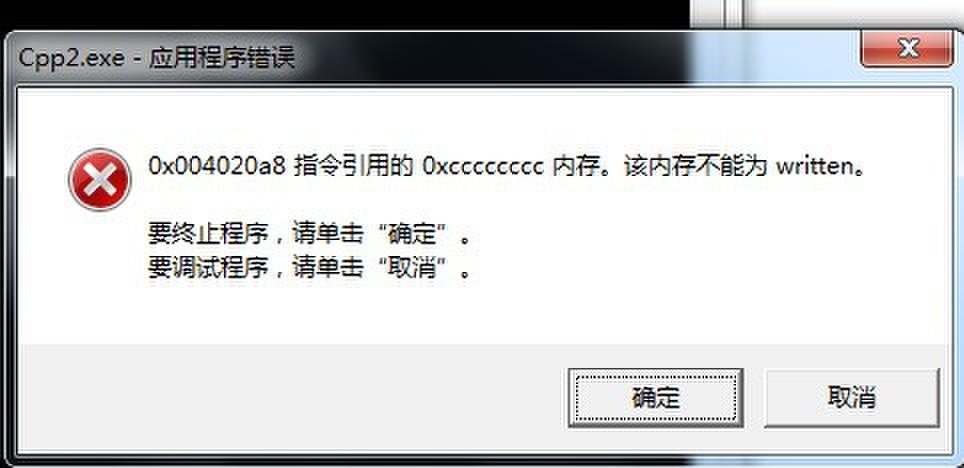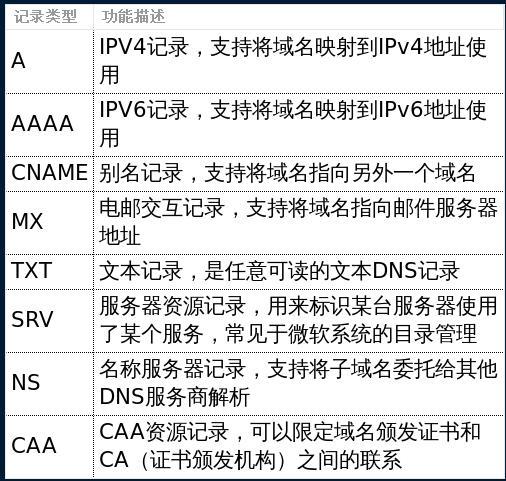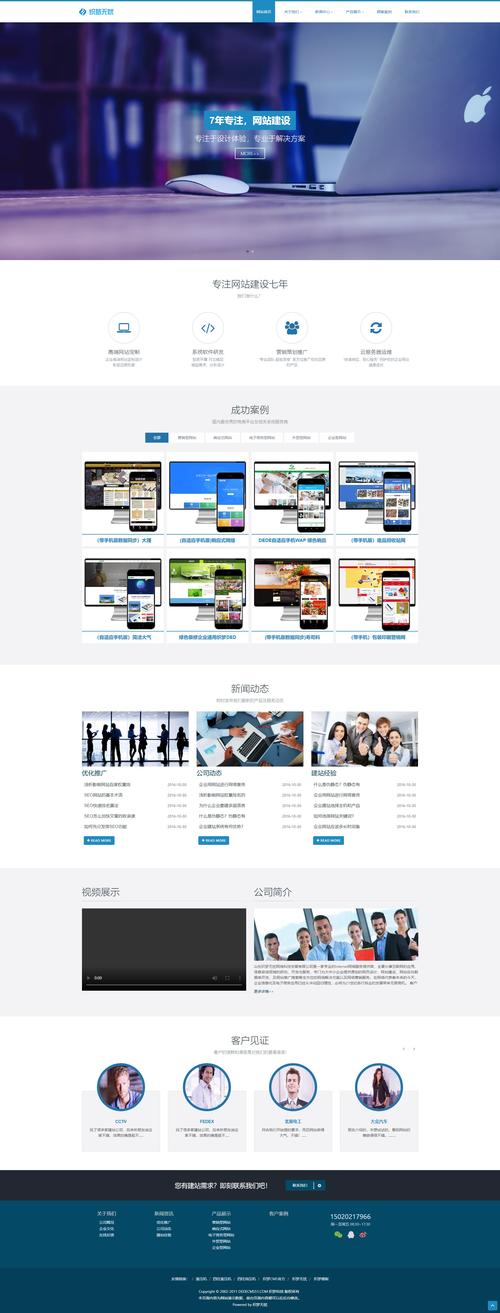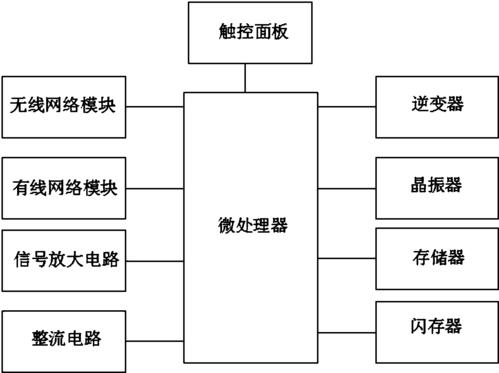当您的Windows XP系统在待机模式时遇到失败并出现错误,这通常是由于硬件、驱动程序或系统设置问题导致的,下面我们将详细探讨可能的原因以及相应的解决方法。
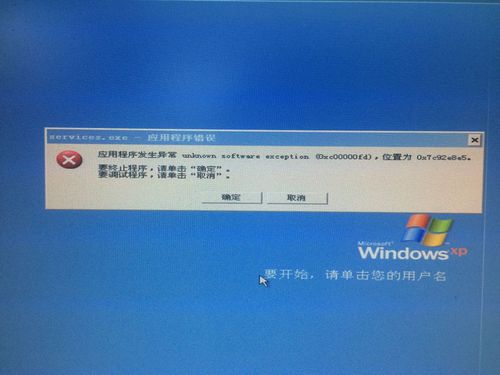
原因分析:
1、硬件兼容性问题:部分硬件设备可能不支持或与XP系统的待机功能不兼容。
2、电源管理问题:电源选项设置不当或电源管理驱动程序过时。
3、驱动程序问题:某些设备的驱动程序可能存在问题,导致系统无法正确进入待机状态。
4、系统设置问题:BIOS或系统电源设置错误。
5、系统文件损坏:Windows XP系统文件可能已损坏或丢失,导致待机功能异常。
6、第三方软件冲突:某些后台运行的应用程序可能与待机功能冲突。
解决方案:
1. 硬件检查
确保所有硬件设备都符合Windows XP的兼容性要求,并安装了最新的硬件驱动程序。
如果最近更换或添加了新硬件,请检查该硬件是否与待机功能兼容。
检查所有硬件连接,确认没有松动或损坏的设备。
2. 电源管理调整
进入“控制面板” > “电源选项” > “高级电源管理”,检查是否有与待机功能相关的选项,并确保它们被正确设置。
勾选“允许计算机关闭此设备以节约电源”,以允许系统在待机模式下关闭不必要的外设。
3. 更新驱动程序
访问硬件制造商的官方网站,查找并安装最新的驱动程序,特别是显卡、网络适配器和芯片组驱动程序。
使用Windows Update检查是否有最新的系统更新,包括硬件兼容性更新。
4. 系统设置调整
进入BIOS设置,检查电源管理选项是否正确设置,支持待机模式。
确认在“系统属性” > “硬件” > “设备管理器”中,所有设备都没有冲突,并且都已正常启动。
5. 系统文件检查
打开命令提示符(以管理员身份),输入sfc /scannow来扫描和修复系统文件。
如果系统文件损坏问题仍然存在,可以尝试使用Windows XP安装光盘进行系统文件恢复。
6. 第三方软件检查
暂时禁用或卸载最近安装的第三方应用程序,检查是否解决了待机失败的问题。
使用系统配置实用程序(msconfig)管理启动项,禁用非必要的启动程序。
7. 系统还原
如果问题是在最近更改系统设置或安装新软件后出现的,可以尝试使用系统还原功能将系统恢复到待机正常工作的状态。
8. 硬重置
如果以上方法都无法解决问题,可以考虑对计算机进行硬重置,这会关闭计算机,并切断所有电源,包括电源线和备用电池。
后续步骤:
在尝试了上述解决方案后,如果问题仍然存在,可能需要考虑以下后续步骤:
联系硬件制造商的技术支持,确认硬件是否需要维修或更换。
如果问题频繁出现,可能需要考虑升级操作系统到更现代的版本,因为Windows XP已不再受到微软官方支持。
通过这些步骤,您应该能够诊断并解决Windows XP系统待机失败的问题,记住,在执行任何重要更改之前,备份您的数据总是一个好习惯。